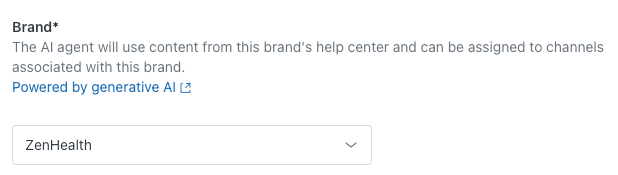本文章适用于人工智能专员(基础版)和旧版人工智能专员功能。
创建人工智能专员后,您可以配置与之关联的品牌和渠道。
- 品牌 决定了人工智能专员使用哪个帮助中心来创建生成式回复以回答客户的问题。
- 这些渠道 决定了人工智能专员在哪里可以与客户互动。
只有管理员才能配置人工智能专员的品牌和渠道。
本文章包含以下主题:
相关文章:
配置人工智能专员使用的品牌帮助中心
配置人工智能专员可访问的渠道
首次发布人工智能专员时,可选择与之关联的渠道。但是,您可以随时更新客户可使用人工智能专员的渠道。您只能选择与 人工智能专员的品牌关联的渠道。
配置人工智能专员的渠道
- 在管理中心,单击侧栏中的人工智能 (
 ),然后选择人工智能专员 > 人工智能专员。
),然后选择人工智能专员 > 人工智能专员。 - 单击您要更新的人工智能专员的名称。
- 单击设置标签。
- 单击 品牌和渠道 部分以将其展开。
- 在 消息传送 和 电邮和网络表格 部分,选择人工智能专员应该有空的一个或多个渠道。注意:当您为品牌启用电邮或网络表格渠道时,API 渠道也会自动启用。
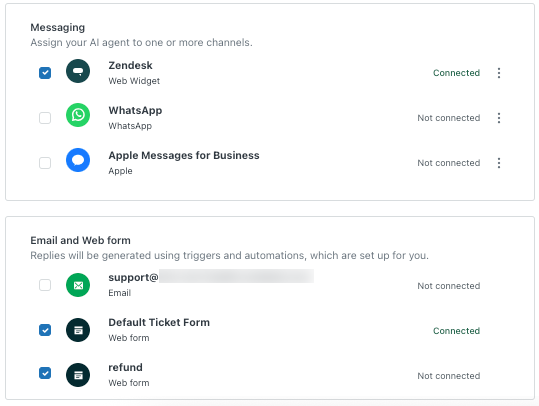
您的更改将自动保存,但在您 发布人工智能专员之前,客户不会看到对人工智能专员渠道的更新。
要详细了解将人工智能专员发布到选定渠道后会发生什么,请参阅 关于发布人工智能专员。
翻译免责声明:本文章使用自动翻译软件翻译,以便您了解基本内容。 我们已采取合理措施提供准确翻译,但不保证翻译准确性
如对翻译准确性有任何疑问,请以文章的英语版本为准。